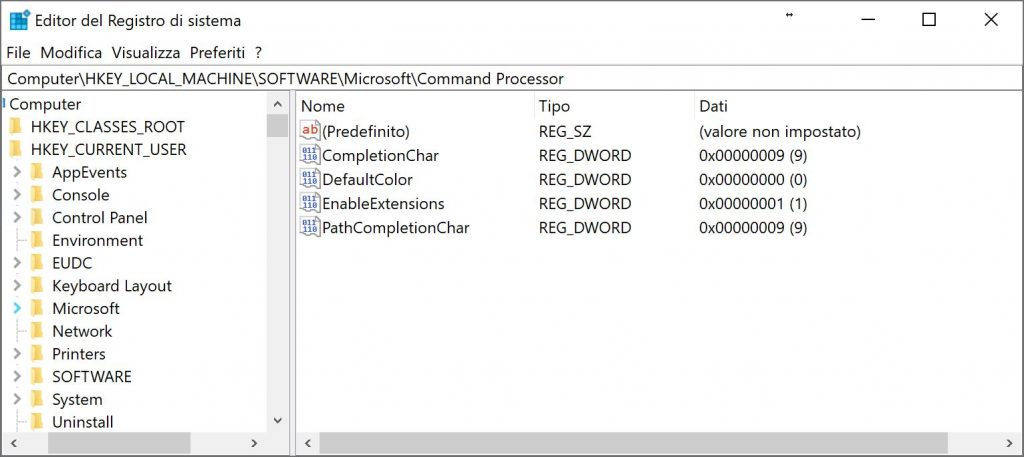Se c’è qualcosa di veramente fastidioso quando uso un terminale è quando l’autocompletamento con il TAB non funziona ed è quello che mi capita sul prompt dei comandi Windows molto spesso . Nel mio caso su alcuni PC funziona su altri no.
Su Windows 10 ho fato cosi: sono andato sul registro di sistema (regedit.exe)
ho cercato il nome ‘CompletionChar’ che si trova su:
HKEY_LOCAL_MACHINE\SOFTWARE\Microsoft\Command Processor
e ho cambiato il suo valore esadecimale da 40 a 9.
Poi ho fatto la stessa procedura per il nome ‘PathCompletionChar’ che si trova sullo stesso percorso.
In sintesi:
HKEY_LOCAL_MACHINE\SOFTWARE\Microsoft\Command Processor
PathCompletionChar = 9 (esadecimle)
PathCompletionChar = 9 (esadecimale)